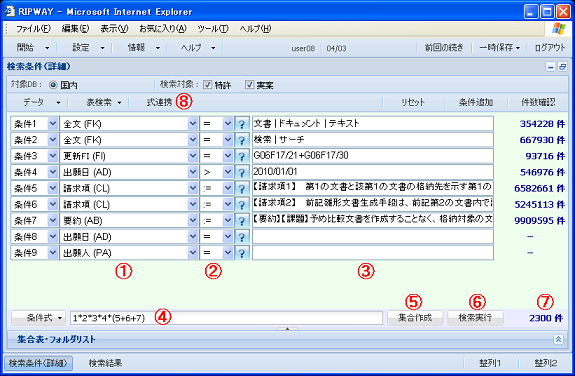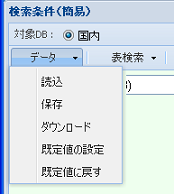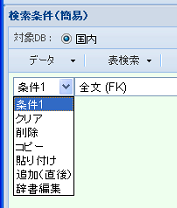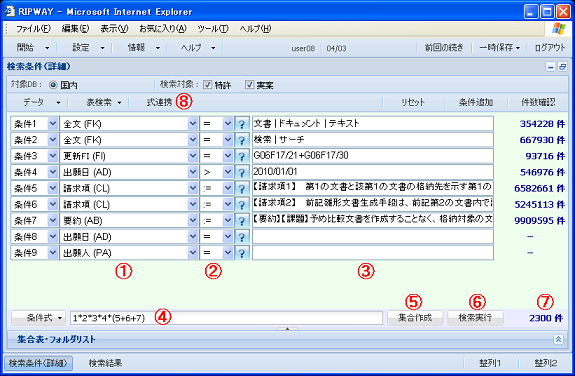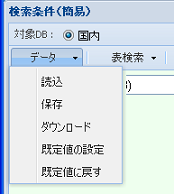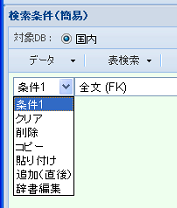| ① 検索項目 |
検索対象とする項目を指定するメニューです.
メニュー内容は 項目設定 でカスタマイズできます.
|
| ② 関係子 |
検索項目の値と条件値との関係を以下の中から指定します.
| = | 検索項目の値が条件値と等しい |
| > | 検索項目の値が条件値より大きい |
| < | 検索項目の値が条件値より小さい |
| >= | 検索項目の値が条件値以上 |
| <= | 検索項目の値が条件値以下 |
| := | 検索項目の値が条件値に近い (概念検索用) |
|
| ③ 条件値 |
検索項目に関する条件を値を入力することで指定します.
値は 演算子(※)と 括弧を用いて組み合わせることができます.
|
| ④ 条件式 |
条件番号 (1, 2, .. など条件行の番号) を演算子 *、+、#、および括弧を用いて結合した式です.
デフォルトでは条件表にある条件番号を * で結合した式が自動生成されます.条件式は自由に編集できます.編集により自動生成された式が変更されると
自動生成 から 手動生成 にモードが変更され、以降は自動生成されません.
自動生成モードに戻すには、以下の 条件式メニュー を開き、自動生成を選択してください.
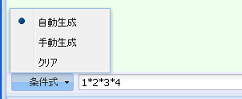
条件式中では 集合番号(S1など)や フォルダ番号(F1など)も指定できます.
再検索を実行した集合を指定する場合、S1(500)などの件数指定 を行う必要があります.
件数指定がない場合、件数確認、検索実行、集合作成等の際、確認メッセージとともに、件数指定(5000件)を条件式内に自動追加します.
|
| ⑤ 集合作成 |
条件式に基いて集合を作成し、集合表に追加します.
このボタンは詳細モードの調査でのみ表示されます.
|
| ⑥ 検索実行 |
条件式に基いて検索を実行し、検索結果ウィンドウを表示します.
|
| ⑦ 全体件数 |
条件式に対応する検索件数です.
ただし既に 再検索 している場合は、関連語の条件も加えた再検索後の件数が表示されます.
なお件数確認ボタンを押下すると、条件行毎の検索件数も行の右端に表示されます.
|
| ⑧ 式連携 |
ボタンを押すと現在の条件表データをサーバ側に送信して管理システムと連携します.
|
| 演算子と括弧 |
結合力が強い順に以下の演算子があります.いずれも 半角文字で指定します.
| | | 類義語を指定する演算子(※) |
| & | 3語以上の近接演算を指定する演算子(※) |
| aN | 順序無し近接演算.文字または単語数 N で距離を指定します. |
| wN | 順序有り近接演算.文字または単語数 N で距離を指定します. |
| * | AND 演算 |
| + | OR 演算 |
| # | ANDNOT 演算 |
結合順序を変える、または、明示するためには 半角括弧 "(" と ")" を用います.
また、上記の演算子を演算子ではなく文字として検索する場合には、
エスケープ記号「\」を演算子の前に着けて検索を行います.
例: \+ +を文字として検索します.
| 演算子 |
意味 |
例 |
青が検出範囲 |
| * |
論理積(and) |
A*B |
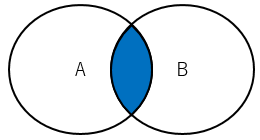 |
| + |
論理和(or) |
A+B |
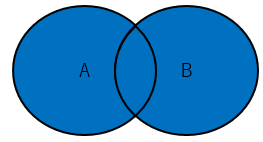 |
| # |
否定(not) |
A#B |
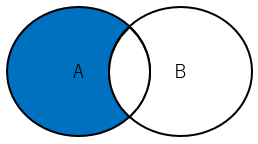 |
|
| 近接演算 |
近傍検索とは
指定したキーワード(2ワード以上)が、指定した文字数以内に含まれているものを検索します。
文字の順序を「指定する(w)」「指定しない(a)」を選択できます。
注意
文字数の指定について、指定された文字数から1文字少ない数で検索します。
例) w3と指定した場合、2文字以内で検索します。
3つ以上のキーワードの指定
”&”を用いて指定します。
具体的には下表を参照してください。
近接演算子とAND(&)、OR(+)、NOT(#)の関係
近接演算子(”w3”など)とAND、OR、NOTが同時に指定された場合は、近接演算子が優先されます。
”転送+転送 w3 画像形成+画像データ w3 転送” と ”転送制御+(転送 w3 画像形成)+(画像データ w3 転送)” は同じ結果になる
検索例
| 検索式 |
ヒットする値 |
ヒットしない値 |
補足 |
| 画像 w3 システム |
画像システム
画像xシステム
画像xxシステム |
画像xxxシステム
画像xxxxシステム
システムxx画像 |
|
| Wake w5 LAN |
Wake on LAN
WakeOnLAN
WAKE-ON-LAN |
|
|
| Wake w4 LAN |
WakeOnLAN |
Wake on LAN
WAKE-ON-LAN |
|
| 画像 a3 システム |
画像システム
画像xシステム
画像xxシステム
システム画像
システムx画像
システムxx画像 |
画像xxxシステム
画像xxxxシステム
システムxxx画像
システムxxxx画像 |
|
| (画像&転送) w12 形成 |
画像データを転送および画像形成 |
画像処理装置に転送されて画像形成 |
「画像」「転送」「形成」の全てが出現し(順序通り)、
最初と最後のキーワードの間が11文字以内で検索
青字:11文字
緑字:12文字 |
| (画像&転送&形成) a7 制御 |
転送制御部が画像形成 |
転送制御を行う画像形成 |
「画像」「転送」「形成」「制御」の全てが出現し(順序は関係ない)、
最初と最後のキーワードの間が6文字以内で検索
青字:6文字
緑字:7文字 |
エラーになるケース
AND、OR、NOTが1つもない状態で、近接演算子を2つ以上指定した場合にはエラーとなります。
以下にエラーとなる例を挙げます。
・検索 w5 テキスト w5 文書
・(検索 w5 テキスト) w5 文書
・検索 w5 (テキスト w5 文書)
|
| 類義語の指定 |
類義語を結合するための演算子として半角縦棒 "|" があります.
集合演算としてはOR(+)と同じですが、文書スコアの計算方法が異なります.
例えば、類義語をA,B として、A+B で結合した場合、AとBの両方にヒットした文書にはAとBの重みが加算されます.
一方、A|B で結合した場合は、Aの重みとBの重みの大きい方(つまりヒットした語の重みの最大値)が加算されます.
これにより、概念検索やキーワード検索において、類義語が多い言葉(概念)が過度に文書スコアに影響を与え、文書ランキングの精度が低下することを抑制できます.
|
概念検索との
組合せ
(その1) |
・ 概念検索パネル で集合作成により、検索結果を集合表上の集合(S1など)に収めます.
・ 次に表検索パネルでIPCなどの条件(例えば条件1とする)を指定します.
・ これらを条件式(1*S1)のように組み合わせます.
|
概念検索との
組合せ
(その2) |
表検索パネルでは、関係子(:=)を用いて質問文章を指定できます.
この条件は、条件式によって他の条件と組み合わせが可能です.
ただし、概念検索パネルのように質問文章中の検索語を確認したり選択することはできません.
|